Как установить rsat на windows 7
Пакет Средства администрирования удаленного сервера входит в состав Windows Server® 2008 R2. Пакет Средства администрирования удаленного сервера можно установить при помощи мастера добавления компонентов Windows Server 2008 R2 либо введя соответствующую команду в командной строке.
Подготовка к установке пакета средств удаленного администрирования сервера
Можно установить пакет Средства администрирования удаленного сервера на компьютере с любой операционной системой Windows Server 2008 R2, за исключением Windows Server 2008 R2 с вариантом установки Server Core.
Пакет Средства администрирования удаленного сервера следует устанавливать только для выполнения административных задач на компьютерах, где установлена система Windows Server 2008 или Windows Server 2008 R2. Некоторые средства также могут работать для ролей или компонентов, используемых в Windows Server 2003.
Для этого нужно либо являться членом группы администраторов сервера, на котором планируется установка пакета Средства администрирования удаленного сервера, либо войти в систему на компьютере, используя встроенную учетную запись администратора.
В этом разделе
Установка пакета средств удаленного администрирования сервера
Пакет Средства администрирования удаленного сервера можно установить на компьютере с системой Windows Server 2008 R2 с помощью интерфейса пользователя Windows, Windows PowerShell или командной строки.
Использование интерфейса Windows
В данной процедуре описывается установка Средства администрирования удаленного сервера с помощью Диспетчер серверов.
Откройте мастер добавления компонентов, выполнив одно из следующих действий.
-
В окне Задачи начальной настройки в разделе Настроить этот сервер щелкните пункт Добавить компоненты.
Можно также открыть Диспетчер серверов другими способами: нажать кнопку Диспетчер серверов на панели Quick Launch или ввести команду servermanager в командной строке и нажать клавишу ВВОД.
На странице Выбор компонентов мастера добавления компонентов выберите пункт Средства удаленного администрирования сервера.
При установке Средства администрирования удаленного сервера на компьютер не устанавливаются никакие роли, службы ролей или функции. Для каждой роль, служба роли или функция, выбираемой в Средства администрирования удаленного сервера, устанавливаются только средства управления и оснастки, предназначенные для администрирования этих роли, службы ролей или функции, установленных на других компьютерах.
На странице Подтверждение параметров установки выберите команду Установить.
После завершения установки закройте мастер.
Использование командлетов Windows PowerShell
В данной процедуре описывается использование командлета Add-WindowsFeature для установки Средства администрирования удаленного сервера на компьютере.
Откройте сеанс Windows PowerShell с правами привилегированного пользователя. Для этого нажмите кнопку Пуск, последовательно выберите команды Все программы, Стандартные и Windows PowerShell, затем щелкните ярлык Windows PowerShell правой кнопкой мыши и выберите Запуск от имени администратора.
Выполните импорт модуля Диспетчер серверов в сеанс Windows PowerShell перед использованием командлетов Диспетчер серверов. Введите следующую команду, затем нажмите клавишу ВВОД.
Import-Module Servermanager
При вводе командлетов Windows PowerShell регистр не учитывается.
Если вы не знаете имя команды для устанавливаемого средства удаленного управления, введите следующую команду и нажмите клавишу ВВОД, чтобы вернуться в список всех имен команд в столбце Имя. Для выполнения следующего действия требуется имя команды.
Get-WindowsFeature
Можно установить набор средств удаленного администрирования для всех ролей или компонентов одной командой, выбрав один из кодов контейнеров, указанных в списке.
-
RSAT - для установки или удаления всех имеющихся Средства администрирования удаленного сервера.
Введите следующую команду, в которой name представляет имя команды средства удаленного администрирования, полученное в предыдущем действии, и нажмите клавишу ВВОД для установки средства удаленного администрирования.
Add-WindowsFeature name
Можно установить несколько средств, разделяя имена команд запятыми, как показано в следующем примере.
Add-WindowsFeature RSAT-RDS,RSAT-Web-Server,RSAT-BitLocker
После завершения установки убедитесь, что выбранные средства удаленного администрирования установлены, запустив командлет Get-WindowsFeature, как показано в действии 3.
Использование командной строки
Из-за ограничений системы безопасности, установленных средством управления учетными записями пользователей в Windows Server 2008 R2, чтобы выполнить следующие действия, необходимо запустить окно командной строки с правами привилегированного пользователя. Для этого щелкните Пуск, Все программы, Стандартные, правой кнопкой мыши щелкните Командная строка и выберите Запуск от имени администратора.
Перед началом установки Средства администрирования удаленного сервера при помощи командной строки настоятельно рекомендуется прочесть раздел «Обзор команд Диспетчер серверов» справки по Диспетчер серверов.
В следующей процедуре показано, как установить один набор средств, определяемый одним кодом команд. Установить средства удаленного администрирования для нескольких ролей или компонентов можно двумя способами.
-
Можно установить набор средств удаленного администрирования для всех ролей или компонентов одной командой, выбрав один из кодов контейнеров, указанных в списке.
-
RSAT - для установки или удаления всех имеющихся Средства администрирования удаленного сервера.
Откройте окно командной строки с правами привилегированного пользователя. Для этого щелкните правой кнопкой мыши исполняемый файл Командная строка или пункт Командная строка в меню Пуск и выберите команду Запуск от имени администратора.
Введите в командной строке следующий текст, где command Id - это код (см. таблицу выше) средств, которые нужно установить, и нажмите клавишу ВВОД.
ServerManagerCmd.exe -install <код_команды>
- При вводе команд в командной строке регистр не учитывается.
- Для получения полного списка кодов команд можно ввести команду ServerManagerCmd.exe –query в окне командной строки, открытом с правами привилегированного пользователя. Для команды ServerManagerCmd.exe доступны другие параметры, например -restart, который автоматически перезапускает компьютер после установки, если это необходимо для установленных средств администрирования. Рекомендуется ознакомиться со сведениями о дополнительных параметрах командной строки Диспетчер серверов в разделе «Обзор команд Диспетчер серверов» справки по Диспетчер серверов.
Удаление пакета средств удаленного администрирования сервера
Пакет Средства администрирования удаленного сервера можно удалить с компьютера под управлением Windows Server 2008 R2 с помощью интерфейса пользователя Windows, Windows PowerShell или командной строки.
Использование интерфейса Windows
В данной процедуре описывается удаление средств из Средства администрирования удаленного сервера с помощью Диспетчер серверов.
Откройте мастер удаления компонентов, выполнив одно из следующих действий.
-
В окне Задачи начальной настройки в разделе Настроить этот сервер щелкните пункт Удалить компоненты.
Можно также открыть Диспетчер серверов другими способами: нажать кнопку Диспетчер серверов на панели Quick Launch или ввести команду servermanager в командной строке и нажать клавишу ВВОД.
На странице Выбор компонентов мастера удаления компонентов выберите пункт Средства удаленного администрирования сервера.
При удалении Средства администрирования удаленного сервера никакие роли, службы ролей и компоненты не удаляются. Для всех ролей, служб ролей или компонентов, выбираемых в Средства администрирования удаленного сервера, удаляются только средства управления и оснастки, предназначенные для администрирования этих ролей, служб ролей или компонентов, установленных на других компьютерах.
На странице Подтверждение параметров удаления выберите команду Удалить.
После завершения удаления закройте мастер.
Использование командлетов Windows PowerShell
В данной процедуре описывается использование командлета Remove-WindowsFeature для удаления Средства администрирования удаленного сервера с компьютера.
Откройте сеанс Windows PowerShell с правами привилегированного пользователя. Для этого нажмите кнопку Пуск, последовательно выберите команды Все программы, Стандартные и Windows PowerShell, затем щелкните ярлык Windows PowerShell правой кнопкой мыши и выберите Запуск от имени администратора.
Выполните импорт модуля Диспетчер серверов в сеанс Windows PowerShell перед использованием командлетов Диспетчер серверов. Введите следующую команду, затем нажмите клавишу ВВОД.
Import-Module Servermanager
При вводе командлетов Windows PowerShell регистр не учитывается.
Если вы не знаете имя команды для удаляемого средства удаленного управления, введите следующую команду и нажмите клавишу ВВОД, чтобы вернуться в список всех имен команд в столбце Имя. Для выполнения следующего действия требуется имя команды.
Get-WindowsFeature
Можно удалить набор средств удаленного администрирования для всех ролей или компонентов одной командой, выбрав один из кодов контейнеров, указанных в списке.
-
RSAT - для удаления всех установленных Средства администрирования удаленного сервера.
Введите следующую команду, в которой name представляет имя команды средства удаленного администрирования, полученное в предыдущем действии, и нажмите клавишу ВВОД для удаления средства удаленного администрирования.
Remove-WindowsFeature name
Можно удалить несколько средств, разделяя имена команд запятыми, как показано в следующем примере.
Remove-WindowsFeature RSAT-RDS,RSAT-Web-Server,RSAT-BitLocker
После завершения удаления убедитесь, что выбранные средства удаленного администрирования удалены, запустив командлет Get-WindowsFeature, как показано в действии 3.
Использование командной строки
Из-за ограничений системы безопасности, установленных средством управления учетными записями пользователей в Windows Server 2008 R2, чтобы выполнить следующие действия, необходимо запустить окно командной строки с правами привилегированного пользователя.
Перед началом удаления Средства администрирования удаленного сервера при помощи командной строки настоятельно рекомендуется прочесть раздел «Обзор команд Диспетчер серверов» справки по Диспетчер серверов.
В следующей процедуре показано, как удалить один набор средств, определяемый одним кодом команд. Удалить средства удаленного администрирования для нескольких ролей или компонентов можно двумя способами.
-
Можно удалить набор средств удаленного администрирования для всех ролей или компонентов одной командой, выбрав один из кодов контейнеров, указанных в списке.
-
RSAT - для удаления всех установленных Средства администрирования удаленного сервера.
Откройте окно командной строки с правами привилегированного пользователя. Для этого щелкните правой кнопкой мыши исполняемый файл Командная строка или пункт Командная строка в меню Пуск и выберите команду Запуск от имени администратора.
Введите в командной строке следующий текст, где command Id - это код (см. таблицу выше) средств, которые нужно удалить, и нажмите клавишу ВВОД.
ServerManagerCmd.exe -remove <код_команды>
Для получения полного списка кодов команд можно ввести команду ServerManagerCmd.exe –query в окне командной строки, открытом с правами привилегированного пользователя. Для этой команды доступны другие параметры, например -restart, который автоматически перезапускает компьютер после удаления, если это необходимо для других программ на компьютере. Рекомендуется ознакомиться со сведениями о дополнительных параметрах командной строки Диспетчер серверов в разделе «Обзор команд Диспетчер серверов» справки по Диспетчер серверов.

И так задача перед нами стоит такая, нужно на клиентской, рабочей станции администратора, сделать возможным запускать серверные оснастки, для примера:
- Active Directory - Пользователи и компьютеры
- DNS
- WSUS
Что хорошо, их потом можно будет включать в единую консоль управления Windows серверами, о которой я рассказывал. Для установки оснасток ролей Windows, нам потребуется дополнительный пакет обновлений под названием RSAT (Remote Server Administration Tools) или как в России средства удаленного администрирования сервера. Он скачивается и устанавливается отдельно на клиентскую версию операционной системы, для расширения ее возможностей, а точнее компонентов системы.
Какие оснастки добавляет RSAT
Давайте я приведу список оснасток, которые добавляются при установке RSAT:
- Диспетчер сервера > RemoteServerAdministrationTools-ServerManager
- Клиент управления IP адресами (IPAM) > RemoteServerAdministrationTools-Features-IPAM
- Средство балансировки сетевой нагрузки > RemoteServerAdministrationTools-Features-LoadBalancing
- Средства объединения сетевых карт > RemoteServerAdministrationTools-Features-NICTeaming
- Средства отказоустойчивой кластеризации > RemoteServerAdministrationTools-Features-Clustering
- Средства управления групповыми политиками > RemoteServerAdministrationTools-Features-GP
- Средство просмотра пароля восстановления Bitlocker > RemoteServerAdministrationTools-Features-BitLocker
- Модуль Active Directory для power shell > RemoteServerAdministrationTools-Roles-AD-Powershell
- Оснастки и программы командной строки AD DS > RemoteServerAdministrationTools-Roles-AD-DS
- Средства сервера для NIS > RemoteServerAdministrationTools-Roles-AD-DS-NIS
- Центр администрирования Active Directory > RemoteServerAdministrationTools-Roles-AD-DS-AdministrativeCenter
- Средства активации корпоративных лицензий > RemoteServerAdministrationTools-Roles-VA
- Средства серверов DHCP > RemoteServerAdministrationTools-Roles-DHCP
- Средства серверов DNS > RemoteServerAdministrationTools-Roles-DNS
- Средства серверов WSUS > RemoteServerAdministrationTools-Roles-WSUS
- Средства служб сертификации Active Directory > RemoteServerAdministrationTools-Roles-CertificateServices
- Средства сетевого ответчика > RemoteServerAdministrationTools-Roles-CertificateServices-OnlineResponder
- Средства центра сертификации > RemoteServerAdministrationTools-Roles-CertificateServices-CA
- Средства служб удаленных рабочих столов > RemoteServerAdministrationTools-Roles-RDS
- Средства диагностики лицензирования удаленных рабочих столов > RemoteServerAdministrationTools-Roles-RDS-LicensingDiagUI
- Средства лицензирования удаленных рабочих столов > RemoteServerAdministrationTools-Roles-RDS-LicensingUI
- Средства шлюзов удаленных рабочих столов > RemoteServerAdministrationTools-Roles-RDS-Gateway
- Средства управления удаленным доступом > RemoteServerAdministrationTools-Roles-RemoteAccess
- Средства файловых служб > RemoteServerAdministrationTools-Roles-FileServices
- Средства администрирования NFS > RemoteServerAdministrationTools-Roles-FileServices-Nfs
- Средства диспетчера ресурсов файлового сервера > RemoteServerAdministrationTools-Roles-FileServices-Fsrm
- Средства распределенной файловой системы > RemoteServerAdministrationTools-Roles-FileServices-Dfs
- Средства управления общими ресурсами и хранилищем > RemoteServerAdministrationTools-Roles-FileServices-StorageMgmt
Установка RSAT Windows 8.1
Так как я везде у себя имею установленную Windows 8.1, то в первую очередь, хочу иметь консоли администрирования, на ней. Для установки средства удаленного администрирования сервера в Windows 8.1, вам потребуется понять какая у вас разрядность системы, и скачать соответствующий пакет.

Как видите, тут средство удаленного администрирования сервера, представлено в виде двух обновлений:
- Windows8.1-KB2693643-x64
- Windows8.1-KB2693643-x86
Скачиваете исходя из своей архитектуры Windows 8.1

Начинаем установку обновления KB2693643-x64.

Соглашаемся с лицензионным соглашением.

Через пару минут, обновление KB2693643-x64 будет установлено.

Еще есть альтернативный метод, через командную строку, для этого воспользуйтесь командой:
- wusa Windows8.1-KB2693643-x64 /quiet
- wusa Windows8.1-KB2693643-x86 /quiet
В итоге Центр обновления Windows дотащит, данные обновления.

Все теперь можно запускать консоли удаленного администрирования на Windows 8.1, для этого нажмите Win+R и введите control panel.

В открывшемся окне панели управления, найдите пункт Программы и компоненты.

Далее выбираете Включение или отключение компонентов Windows.

Ну вот собственно и средства удаленного администрирования сервера. Вы должны отметить нужные вам компоненты, и они будут добавлены.

Далее установленные компоненты, в виде оснасток серверных ролей, вы сможете найти в панели управления, в пункте Администрирование.

Вот я спокойно открыл диспетчер серверов в операционной системе Windows 8.1 и теперь спокойно могу подключаться к нужному мне серверу.

Установка RSAT в Windows 10
Давайте теперь разберем установку RSAT (Remote Server Administration Tools) в Windows 10 Redstone. По сути вам нужно проделать похожие действия. RSAT windows 10, это точно такие же обновления, под определенную архитектуру системы.
- WindowsTH-RSAT_WS2016-x64.msu
- WindowsTH-RSAT_WS2016-x86.msu

Так как у меня 64-х битная система, то я запускаю WindowsTH-RSAT_WS2016-x64.msu. Соглашаемся с установкой.

Принимаем лицензионное соглашение.

После установки обновления WindowsTH-RSAT_WS2016-x64.msu, нужно перезагрузиться.

Теперь нажимаем правым кликом по кнопке пуск и выбираем панель управления.

Заходим в программы и компоненты.

Далее нажимаем включение или отключение компонентов Winwods.

И тут вы удивитесь, так как средств удаленного администрирования сервера, вы тут не найдете, так как они по умолчанию все уже включены.

В итоге в администрировании вы увидите все доступные оснастки по администрированию серверов.

Установка RSAT в Windows 7
Установка RSAT в семерке, производится точно так же, заходим на сайт скачивания RSAT Windows 7.

Тут будет два обновления:
- Windows6.1-KB958830-x64-RefreshPkg.msu
- Windows6.1-KB958830-x86-RefreshPkg.msu

Я для себя начинаю установку Windows6.1-KB958830-x64-RefreshPkg.msu, жмем да.

Принимаем лицензионное соглашение.

Дожидаемся установки средства удаленного администрирования сервера.

Далее идем в программы и компоненты.

Далее идем в пункт включение или отключение компонентов Windows,

Находим пункт средства удаленного администрирования сервера и выбираем нужные компоненты.

Все начинается установка.

Все теперь открываем пункт администрирование, можно через пуск и видим новые консоли администрирования.

Добавление компонентов Windows через командную строку
Так же после того, как вы установили пакет администрирования RSAT, вы легко можете добавить любую консоль администрирования, через командную строку, работающую от имени администратора. Тут нам поможет утилита DISM. Давайте для начала получим список всех компонентов в системе.
RSAT позволяет ИТ-администраторам удаленно управлять ролями и функциями в Windows Server с компьютера с Windows 10 и Windows 7 Пакет обновления 1.
Применяется к: Windows 10 версии 1909, Windows 10, версии 1903, Windows 10, версия 1809, Windows 7 Пакет обновления 1, Windows Server 2019, Windows Server 2012 R2
Исходный номер КБ: 2693643
Введение
Вы не можете установить RSAT на компьютерах, на которые запущены домашние или стандартные выпуски Windows. Установить RSAT можно только Professional Enterprise или Windows клиентской операционной системы. Если на странице загрузки не будет конкретно оговаривать, что RSAT применяется к бета-версии, предварительному просмотру или другой версии Windows, необходимо запускать полный (RTM) выпуск операционной системы Windows для установки и использования RSAT. Некоторые пользователи нашли способы ручного взлома или взлома MSU RSAT для установки RSAT на неподтверждеченных выпусках или выпусках Windows. Это поведение является нарушением соглашения Windows лицензии конечного пользователя.
Установка RSAT аналогична установке Adminpak.msi в Windows 2000 или Windows на основе XP-клиентских компьютеров. Однако существует одно серьезное отличие: в Windows 7 средства не будут автоматически доступны после загрузки и установки RSAT. Включить средства, которые необходимо использовать с помощью панели управления. Чтобы включить инструменты, нажмите кнопку Начните, нажмите панель управления, щелкните Программы и функции, а затем нажмите кнопку Включить Windows или отключить.
В выпусках RSAT для Windows 10 средства снова включены по умолчанию. Вы можете открыть функции Windows включить или отключить, чтобы отключить средства, которые вы не хотите использовать для Windows 7.

Для RSAT Windows 7 необходимо включить инструменты для ролей и функций, которыми вы хотите управлять после запуска загруженного пакета установки.
Вы не можете сделать следующие изменения для RSAT в Windows 8 или более поздних версиях.
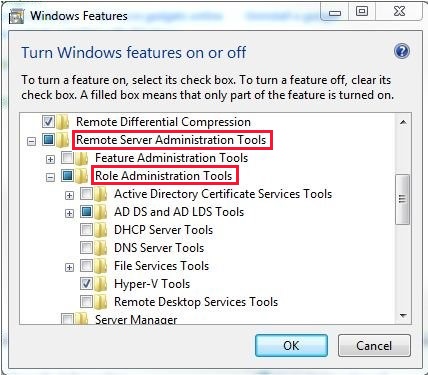
Если вам необходимо установить средства управления в Windows Server 2012 R2 для определенных ролей или функций, которые работают на удаленных серверах, вам не нужно устанавливать дополнительное программное обеспечение. Начните мастер добавления ролей и функций в Windows Server 2012 R2 и более поздних версиях. Затем на странице Выбор функций развяйте средства администрирования удаленных серверов и выберите инструменты, которые необходимо установить. Выполните мастер, чтобы установить средства управления.
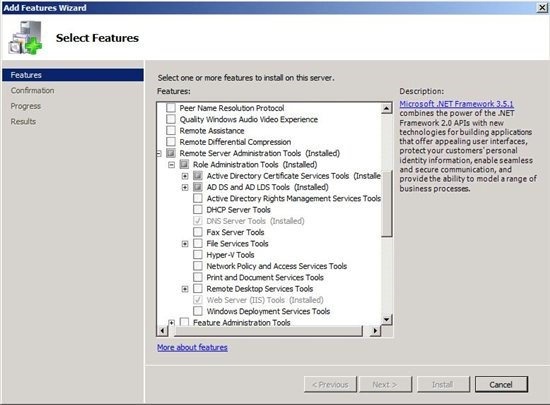
Расположение загрузки для RSAT
RSAT для Windows 10 платформы и средств поддержки матрицы
| Технология средств администрирования удаленных серверов | Описание | Управление технологиями в Windows Server 2012 R2 | Управление технологиями в Windows Server 2016 и Windows Server 2012 R2 |
|---|---|---|---|
| Инструменты active Directory Certificate Services (AD CS) | Инструменты AD CS включают в себя управление сертификацией, шаблоны сертификатов, Enterprise PKI и оснастку управления сетевыми ответами. | √ | √ |
| Средства active Directory Domain Services (AD DS) и средства active Directory Lightweight Directory Services (AD LDS) | Инструменты AD DS и AD LDS включают следующие средства: |
- DCPromo.exe
- LDP.exe
- NetDom.exe
- NTDSUtil.exe
- RepAdmin.exe
- DCDiag.exe
- DSACLs.exe
- DSAdd.exe
- DSDBUtil.exe
- DSMgmt.exe
- DSMod.exe
- DSMove.exe
- DSQuery.exe
- DSRm.exe
- GPFixup.exe
- KSetup.exe
- NlTest.exe
- NSLookup.exe
- W32tm.exe
- Оснастка управления DFS
- Средства Dfsradmin.exe , Dfsrdiag.exe и Dfscmd.exe Dfsdiag.exe Dfsutil.exe командной строки
- Модули PowerShell для DFSN и DFSR
- Оснастка диспетчера ресурсов файлового сервера
- Средства Dirquota.exe и Filescrn.exe средства Storrept.exe командной строки.
RSAT для Windows 10, версия 1809 или более поздних версий
Вы не можете использовать функции Windows в диалоговом окте и вне панели управления
Установка RSAT Tools для Windows 10 версии 1809 и более поздней версии немного отличается от предыдущих версий. RSAT теперь является частью операционной системы, которая может быть установлена с помощью необязательных функций.
Чтобы включить инструменты, нажмите кнопку Начните, нажмите кнопку Параметры, щелкните Приложения, а затем нажмите кнопку Необязательные функции, после чего щелкните на панели Добавить функцию и введите удаленный в панели поиска.

Начиная с Windows XP, в операционных системах Windows появилась возможность установки специального программного обеспечения, которое приносит возможность удаленного управления серверами, работающими под операционными системами Windows Server (который должен быть минимум версии 2003). В Windows XP это осуществляется с помощью "пакета средств администрирования Windows Server 2003", в более новых ОС - с помощью пакета под названием "Средства удаленного администрирования сервера" или "Remote Server Administration Tools", он же сокращенно "RSAT".
Стоит обратить внимание, что для работы RSAT требуется открытый 5985 порт TCP.Windows XP:
Windows 7 SP1:
- Официальный сайт (веб-архив): x86 и x64
- Яндекс Диск: x86 и x64
Windows 8:
Windows 8.1:
Windows 10 (до версии 2004):
Устанавливаем скаченное нами обновление на компьютере, с которого собираемся управлять сервером. В случае Windows XP, 8, 8.1 и 10 компоненты RSAT будут установлены автоматически, а вот для Windows 7 и Vista потребуется проделать дополнительные манипуляции, о которых написано ниже. В Windows 10, начиная с версии 2004 для установки компонентов RSAT установка обновления не нужна, но требуется провести другие действия, которые описаны в этой статье.
Windows Vista и Windows 7
Отправляемся в Панель управления - Программы и компоненты - Включение или отключение компонентов Windows. В списке компонентов должно появится "Средства удаленного администрирования сервера", где мы выбираем необходимые нам компоненты для установки. Все названия компонентов соответствуют названиям таких же компонентов в Windows Server, так что с выбором что нужно устанавливать, а что нет, проблем возникнуть не должно.

На сервере следует проверить, включена ли служба брандмауэра (без неё удаленное управление работать не включится), после чего открываем консоль PowerShell и вводим туда следующие команды:
Проверяем, что нету никакой ругани (возможно для выполнения первой команды потребуется подтверждение), и возвращаемся обратно к клиенту, где мы установили RSAT.
Свежеустановленные компоненты RSAT должны появится в разделе Администрирования (Панель управления - Администрирование). Запускаем любой из них (например Диспетчер сервера), и проверяем соеденение с настроенным сервером.
Windows 10
В Windows 10, обновления ставятся автоматом с установкой обновления, но начиная с версии 2004 (май 2020 года), для установки RSAT компонентов необходимо выполнить следующие действия:
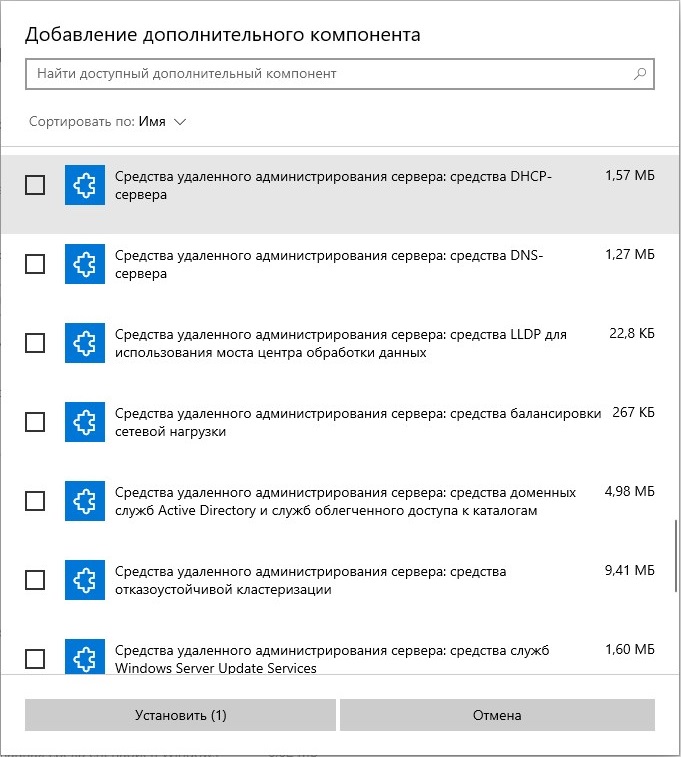
- Открываем "Параметры" компьютера, там переходим в раздел меню "Приложения". В нем открываем "Дополнительные компоненты".
- Нажимаем на "Добавить компонент".
- В открывшемся списке отмечаем галочками нужные компоненты, начинающиеся на "RSAT", а так же компоненты, название которых начинается на "Средства удаленного администрирования сервера".
- Выбрав нужные компоненты, нажимаем на кнопку "Установить", и ждем окончания установки компонентов. После установки, они станут доступны в меню Пуск, в разделе "Средства администрирования", а так же в разделе "Администрирование" старой Панели управления.
Читайте также:


